Oavsett om du gillar det eller hatar det, säger Microsoft inte uttryckligen vilken typ av information det samlar in som en del av Windows 7 och 8.1 telemetri, även om företaget gör dig medveten om det.
Ännu mer avslöjar Redmond inte de uppgifter som ingår i telemetrin som dess servrar extraherar från din dator.
Lyckligtvis lyckades vissa resursrika användare komma med en serie snabba lösningar för att begränsa Microsofts datainsamling och överföringsmetoder.
I den här artikeln kommer vi att berätta vad du kan göra för att försöka blockera telemetri i Windows 7 och 8.1.
Vi kan dock inte ge någon försäkran om att Microsoft inte längre kommer att kunna samla in data från din dator efter att du har gjort de rekommenderade ändringarna.
Kom ihåg att säkerhetskopiera dina data innan du utför procedurerna.
Letar du efter den bästa säkerhetskopieringsprogramvaran? Här är våra toppval.
Hur stänger jag av Microsoft Telemetry i Windows 7?
- Ta bort uppdateringar av telemetri och diagnostiska data
- Ta bort diagnostisk spårningstjänst
- Kör det här skriptet för att blockera Windows 7-telemetri
- Inaktivera Windows förbättringsprogram för kundupplevelse
Vi listar de detaljerade instruktionerna nedan.
1. Ta bort uppdateringar av telemetri och diagnostiska data
Först och främst är dessa de telemetri-relaterade Windows-uppdateringarna:
- KB971033: Beskrivning av uppdateringen för Windows Activation Technologies
- KB2952664: Kompatibilitetsuppdatering för att hålla Windows uppdaterad i Windows 7
- KB2976978: Kompatibilitetsuppdatering för att hålla Windows uppdaterad i Windows 8.1 och Windows 8
- KB2977759: Kompatibilitetsuppdatering för Windows 7 RTM
- KB2990214: Uppdatering som gör att du kan uppgradera från Windows 7 till en senare version av Windows
- KB3021917: Uppdatering till Windows 7 SP1 för prestandaförbättringar
- KB3022345: Uppdatering för kundupplevelse och diagnostisk telemetri
- KB3035583: Uppdateringar installerar Hämta Windows 10-appen i Windows 8.1 och Windows 7 SP1
- KB3044374: Uppdatering som gör att du kan uppgradera från Windows 8.1 till Windows 10
- KB3068708: Uppdatering för kundupplevelse och diagnostisk telemetri
- KB3075249: Uppdatering som lägger till telemetripunkter till consent.exe i Windows 8.1 och Windows 7
- KB3080149: Uppdatering för kundupplevelse och diagnostisk telemetri
- KB3123862: Uppdaterade funktioner för att uppgradera Windows 8.1 och Windows 7
För att ta bort någon av dessa uppdateringar måste du trycka på Windows-tangenten, ange Windows Update och klicka på Enter. Välj den installerade uppdateringen som du vill eliminera och högerklicka för att avinstallera korrigeringsfilen från systemet.
Som en snabb påminnelse har Microsoft en otäck vana att regelbundet rulla ut de irriterande Windows 7, 8.1-uppdateringarna KB2952664 och KB2976978.
Många användare tror att dessa uppdaterings roll är att helt enkelt snoka på dem, även om det inte finns någon tydlig bekräftelse ännu.
En annan metod är att skriva cmd.exe i sökfältet i Windows, hålla ner Skift- och Ctrl-tangenterna samtidigt och klicka på Enter.
Denna metod leder dig till en förhöjd kommandotolk. Du kan också använda kommandot wusa / avinstallera / kb:lägg till KB-numret/ tyst / norestart för att avinstallera uppdateringarna.
Upprepa kommandot och ersätt numret efter “kb:” med serienumret på uppdateringen som du vill bli av med. Exempel: wusa / avinstallera / kb: KB2952664 / tyst / norestart.
Det är värt att påpeka att du också måste dölja uppdateringen som du har avinstallerat, annars återställer Windows den uppdateringen när den genomsöker ditt system för korrigeringar.
Ska jag installera alla Windows 7-uppdateringar? Generellt bör du, men ta reda på mer från vår detaljerade artikel!
2. Ta bort diagnostikspårningstjänsten
Även om diagnostisk spårningstjänst redan har tagits bort från ditt system, lönar det sig att vara extra försiktig och kontrollera om den finns.
Följande kommandon hjälper till att se om telemetritjänsten fortfarande finns på din dator. Starta först en upphöjd kommandotolk och kör dessa kommandon:
- sc stop Diagtrack: det stoppar Diagtrack-tjänsten.
- sc delete Diagtrack: det här kommandot raderar Diagtrack-tjänsten.
3. Kör det här skriptet för att blockera Windows 7-telemetri
Om du letar efter en snabb lösning finns det ett speciellt skript som du kan använda och köra på din Windows 7-dator. Det här skriptet inaktiverar de flesta telemetriverktyg som Microsoft installerade på din enhet.
För mer information kan du kolla in den här GitHub-sidan och få skriptet därifrån.
4. Inaktivera Windows förbättringsprogram för kundupplevelse
Ett sätt att blockera telemetri manuellt är att inaktivera Windows Customer Experience Improvement Program, även känt som CEIP. Gör följande för att inaktivera det:
- Gå till Kontrollpanelen> Action Center> Ändra Action Center-inställningar.
- Välj Program för förbättring av kundupplevelse inställningarna i Relaterade inställningar
- Välj Nej, jag vill inte delta i programmet. Klicka nu Spara ändringar.
Nu måste du inaktivera telemetriuppgifter från Aktivitetsschemaläggaren. För att göra det, följ dessa steg:
- Gå över till Kontrollpanelen> Administrativa verktyg. Välj nu Schemaläggaren.
- Gå till den vänstra rutan Task Scheduler Library> Microsoft> Windows> Application Experience.
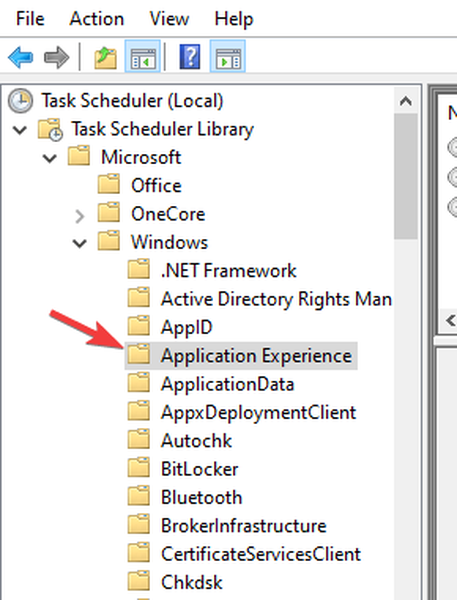
- Inaktivera i den högra rutan AITAgent och ProgramDataUpdater uppgifter.
- Gå nu till Task Scheduler Library> Microsoft> Windows> Customer Experience Improvement Program.
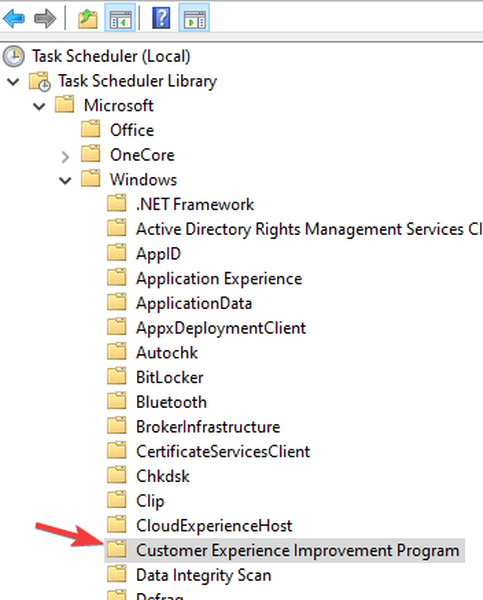
- Inaktivera i den högra rutan Konsolidator, KernelCeipTask, och UsbCeip uppgifter.
Tänk på att den här metoden inte kommer att inaktivera alla telemetriinställningar, men den bör inaktivera de flesta.
Känner du till andra metoder för att blockera telemetri i Windows 7 och 8.1? Låt oss veta!
RELATERADE BERÄTTELSER DU MÅSTE KONTROLLERA:
- Win10 Spy Disabler låter dig inaktivera spioneringstjänster i Windows 10
- Blackbird-verktyget förbättrar Windows 10 integritet och säkerhet
- Windows 10-integritetsproblem drar kritik från EFF
Redaktörens anmärkning: Det här inlägget publicerades ursprungligen i februari 2017 och har sedan dess uppdaterats för färskhet och noggrannhet.
- Integritet
- windows 7
- windows 8.1
 Friendoffriends
Friendoffriends

![Microsoft lanserar Windows 8.1 Enterprise Preview [Ladda ner]](https://friend-of-friends.com/storage/img/images/microsoft-rolls-out-windows-81-enterprise-preview-[download].jpg)
![Windows 8 Pro rabattuppgradering från Windows XP och få 15% rabatt [Affärsanvändare]](https://friend-of-friends.com/storage/img/images/windows-8-pro-discount-upgrade-from-windows-xp-and-get-15-off-[business-users]_2.jpg)
